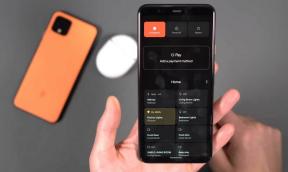Microsoft OneNote सिंक त्रुटि 0xE0000024: कैसे ठीक करें?
अनेक वस्तुओं का संग्रह / / August 05, 2021
इस ट्यूटोरियल में, हम आपको OneNote सिंक त्रुटि 0xE0000024 को ठीक करने का तरीका दिखाएंगे। OneNote Microsoft के लिए एक फ़ार्म-फॉर्म जानकारी एकत्र करने और बहु-उपयोगकर्ता सहयोग के लिए आवश्यक उपकरण की प्रतिक्रिया है। और यह इस संबंध में बहुत अच्छा प्रदर्शन करता है। अपने नोट्स, ड्रॉइंग, स्क्रीन क्लिपिंग और यहां तक कि ऑडियो कमेंट्री से, आप उन सभी को वेब पर दूसरों के साथ साझा कर सकते हैं। यह अब विंडोज 10, मैकओएस, आईओएस और एंड्रॉइड पर उपलब्ध है। इसके अलावा, वेब के लिए OneDrive और Office के भाग का एक वेब संस्करण है।
दूसरों के बीच, इसका सबसे उपयोगी कार्य डेटा को सिंक करने की क्षमता है। विभिन्न प्लेटफार्मों पर इसकी उपलब्धता को देखते हुए, आपके सभी डेटा को सिंक करना सात महत्वपूर्ण हो जाता है। न केवल आपका डेटा क्लाउड पर सुरक्षित रहता है, यह आपको अपने OneNote को किसी अन्य डिवाइस से फिर से शुरू करने की भी अनुमति देता है। लेकिन दुर्भाग्य से, हर कोई इस सुविधा का पूरा उपयोग नहीं कर सकता है। कारण? काफी कुछ उपयोगकर्ता अब OneNote सिंक त्रुटि 0xE0000024 के बारे में शिकायत कर रहे हैं। यदि आप भी इस त्रुटि संदेश के साथ अभिवादन कर रहे हैं, तो इस गाइड में, हम आपकी मदद करने के लिए हैं। हम उपरोक्त त्रुटि से संबंधित सभी संभावित सुधारों को सूचीबद्ध करेंगे। जब तक आप इस समस्या को ठीक नहीं करते, तब तक उनमें से प्रत्येक को आज़माएँ। साथ चलो।

विषय - सूची
-
1 OneNote सिंक त्रुटि को ठीक करें 0xE0000024
- 1.1 फिक्स 1: ऐप को अपडेट करें
- 1.2 फिक्स 2: वननेट और वनड्राइव को रीसेट करें
- 1.3 फिक्स 3: अपने इंट्रानेट में SharePoint सर्वर जोड़ें
- 1.4 फिक्स 4: कीचेन एक्सेस (मैक) में वनएनोट एंट्रीज़ साफ़ करें
OneNote सिंक त्रुटि को ठीक करें 0xE0000024
यह OneNote एप्लिकेशन के विषय में सबसे आम त्रुटियों में से एक है। विभिन्न के पार Microsoft फ़ोरम, यह त्रुटि लगातार चर्चा शुरू होती है। इसी तरह, आप उपयोगकर्ताओं को सिंक त्रुटियों के बारे में चिंता व्यक्त करते हुए देख सकते हैं रेडिट भी। इस संबंध में, इसे जल्द से जल्द संबोधित करने की आवश्यकता है। तो आगे की हलचल के बिना, यहां वे सभी सुधार हैं जो आप दूर करने की कोशिश कर सकते हैं।
फिक्स 1: ऐप को अपडेट करें

आइए हम सबसे आसान फ़िक्सेस से शुरुआत करते हैं। यदि आप ऐप का पुराना संस्करण चला रहे हैं, तो यह सामान्य कार्य के साथ संघर्ष कर सकता है। इसलिए जल्द से जल्द ऐप को अपडेट करने की सिफारिश की गई है। अपने डिवाइस के अनुरूप, नीचे दिए गए लिंक से नवीनतम संस्करण डाउनलोड करें।
- विंडोज स्टोर | विंडोज फ़ोन | मैक | आईपैड| आई - फ़ोन | एंड्रॉयड | वेब
एक बार जब आप नवीनतम संस्करण को डाउनलोड और इंस्टॉल कर लेते हैं, तो ऐप लॉन्च करें, और देखें कि OneNote सिंक त्रुटि 0xE0000024 तय की गई है या नहीं। यदि नहीं, तो नीचे दिए गए अगले फिक्स का प्रयास करें।
फिक्स 2: वननेट और वनड्राइव को रीसेट करें
Windows 10 उपयोगकर्ता OneNote और OneDrive ऐप्स को रीसेट करने का भी प्रयास कर सकते हैं। यह आमतौर पर होता है यदि आपने विंडोज के पुराने संस्करण पर वननोट ऐप का उपयोग किया हो। अगर ऐसा है, तो बाकी ऐप्स को इसे डिफ़ॉल्ट स्थिति में वापस लाना चाहिए और समस्या ठीक होनी चाहिए, नीचे दिए गए चरणों का पालन करें:
- अपने विंडोज 10 पीसी पर एप्स और फीचर्स खोलें। ऐसा करने के कई तरीके हैं, विंडोज + आर शॉर्टकट कुंजी का उपयोग करना सबसे आसान है।
- इससे Run डायलॉग बॉक्स ओपन होगा। में टाइप करें एमएस-सेटिंग्स: appsfeatures और हिट दर्ज करें। आपको ले जाया जाएगा एप्लिकेशन और सुविधाएँ अनुभाग।
- वहां जाओ विंडोज 10 के लिए OneNote और पर क्लिक करें उन्नत।

- उन्नत विकल्प के तहत, खोजें रीसेट बटन और उस पर क्लिक करें। दिखाई देने वाले पुष्टिकरण संवाद बॉक्स में, फिर से रीसेट पर क्लिक करें।

- एक बार जो किया जाता है, उसे खोजें एक अभियान एप्लिकेशन और फ़ीचर अनुभाग के अंतर्गत ऐप।
- ऐप का चयन करें और पर क्लिक करें स्थापना रद्द करें। अब अपने पीसी को रीस्टार्ट करें। Microsoft तब अपने पीसी पर OneDrive ऐप को स्वचालित रूप से इंस्टॉल करेगा। यदि ऐसा नहीं होता है, तो आप इसे मैन्युअल रूप से इंस्टॉल कर सकते हैं यहाँ भी।
- दोनों ऐप सेट करें और अपने अकाउंट से लॉग इन करें। OneNote सिंक त्रुटि 0xE0000024 को इसके साथ ठीक किया जाना चाहिए।
फिक्स 3: अपने इंट्रानेट में SharePoint सर्वर जोड़ें
यदि आप अपने OneNote डेटा को स्थानीय SharePoint सर्वर के साथ सिंक करने का प्रयास कर रहे हैं, तो हो सकता है कि आपका पीसी इंट्रानेट सर्वर को अवरुद्ध कर दे। इसलिए स्थानीय इंट्रानेट साइट पर स्थानीय SharePoint सर्वर को जोड़ने की सिफारिश की जाती है। यहाँ है कि यह कैसे किया जा सकता है:
- Windows + R शॉर्टकट कुंजी संयोजन का उपयोग करके रन संवाद बॉक्स लॉन्च करें।
- में टाइप करें : Inetcpl.cpl और हिट दर्ज करें. यह आपको ले जाएगा इंटरनेट विकल्प मेन्यू।
- को सिर सुरक्षा टैब पर क्लिक करें इंट्रानेट इसके बाद द साइटें बटन।

- अंत में, चेकमार्क स्वचालित रूप से इंट्रानेट नेटवर्क विकल्प का पता लगाएं और मारा ठीक.
- आप उन्नत पर भी क्लिक कर सकते हैं और मैन्युअल रूप से भी ऐसा ही कर सकते हैं। एक बार ऐसा करने के बाद, अपने पीसी को पुनरारंभ करें और देखें कि OneNote सिंक त्रुटि 0xE0000024 ठीक हो गई है या नहीं।
फिक्स 4: कीचेन एक्सेस (मैक) में वनएनोट एंट्रीज़ साफ़ करें
मैक उपयोगकर्ताओं के लिए, यह किचेन एक्सेस में संग्रहीत भ्रष्ट या गलत डेटा का मामला भी हो सकता है। इसे ठीक करने के लिए, नीचे दिए गए बिंदुओं का पालन करें:
- OneNote को छोड़कर, अपने Mac पर सभी ऐप्स बंद करें।
- नीचे स्थित एक्शन बार का उपयोग करके लॉन्चपैड खोलें।
- फिर सर्च बार का उपयोग करें और किचेन एक्सेस खोजें
- बाएं मेनू बार से लॉग एंट्री ऑप्शन पर क्लिक करें।
- जब तक आपको com.microsoft प्रविष्टि नहीं मिलती तब तक आइटम की लंबी सूची पर स्क्रॉल करें।
- अब प्रत्येक प्रविष्टियों को चुनें जो com.microsft से शुरू होती हैं और इसे संदर्भ मेनू से हटा देती हैं।
- एक बार जब यह किया जाता है, तो अपने मैक को पुनरारंभ करें। OneNote में लॉगिन करें और त्रुटि अब नहीं होनी चाहिए।
तो इसके साथ, हम OneNote सिंक त्रुटि 0xE0000024 को ठीक करने के बारे में गाइड का निष्कर्ष निकालते हैं। हमने विंडोज और मैक दोनों के लिए चार अलग-अलग प्रकार के तरीकों को साझा किया है। क्या हमें पता है कि उनमें से कौन आपके मामले में समस्या को सुधारने में कामयाब रहा। राउंड ऑफ कर रहे हैं, यहाँ कुछ कर रहे हैं iPhone युक्तियाँ और चालें, पीसी युक्तियाँ और चालें, तथा Android टिप्स और ट्रिक कि आप के रूप में अच्छी तरह से बाहर की जाँच करनी चाहिए।